Keynote – Benutzerhandbuch für Mac
- Willkommen
- Neue Funktionen
-
- Erste Schritte für Keynote
- Einführung in Bilder, Diagramme und andere Objekte
- Erstellen einer Präsentation
- Auswählen, wie in der Präsentation navigiert werden soll
- Öffnen oder Schließen einer Präsentation
- Sichern und Benennen einer Präsentation
- Suchen einer Präsentation
- Drucken einer Präsentation
- Touch Bar für Keynote
- Erstellen einer Präsentation mit VoiceOver
-
- Hinzufügen oder Löschen von Folien
- Hinzufügen und Ansehen von Moderatornotizen
- Foliengröße ändern
- Ändern des Folienhintergrunds
- Rahmen um eine Folie hinzufügen
- Textplatzhalter ein- oder ausblenden
- Ein- oder Ausblenden von Foliennummern
- Anwenden eines Folienlayouts
- Hinzufügen und Bearbeiten von Folienlayouts
- Ändern eines Themas
-
- Ändern der Objekttransparenz
- Füllen von Formen und Textfeldern mit einer Farbe oder einem Bild
- Hinzufügen von Rahmen zu Objekten
- Hinzufügen eines Untertitels oder Titels
- Hinzufügen einer Spiegelung oder eines Schattens
- Verwenden von Objektstilen
- Vergrößern, Verkleinern, Drehen und Spiegeln von Objekten
- Objekte in der Objektliste auswählen und bewegen
- Erstellen einer interaktiven Präsentation durch Hinzufügen verlinkter Objekte
-
- Vorführen von Präsentationen auf dem Mac
- Präsentation auf separatem Monitor vorführen
- Präsentieren während eines FaceTime-Anrufs
- Verwenden einer Fernbedienung
- Erstellen einer automatisch ablaufenden Präsentation
- Anfordern des Passworts zum Verlassen der Präsentation
- Vorführen einer Präsentation mit mehreren Moderatoren
- Testen einer Präsentation auf dem Mac
- Aufzeichnen von Präsentationen
-
- Senden einer Präsentation
- Einführung in die Zusammenarbeit
- Einladen anderer Personen zur Zusammenarbeit
- Zusammenarbeit an einer geteilten Präsentation
- Ansehen der neuesten Aktivität in einer geteilten Präsentation
- Ändern der Einstellungen einer geteilten Präsentation
- Beenden der Freigabe einer Präsentation
- Geteilte Ordner und Zusammenarbeit
- Verwenden von Box für die Zusammenarbeit
- Erstellen eines animierten GIF
- Präsentation in einen Blog posten
-
- Verwenden von iCloud Drive mit Keynote
- Exportieren als PowerPoint-Datei oder in ein anderes Dateiformat
- Reduzieren der Dateigröße einer Präsentation
- Große Präsentation als Paketdatei sichern
- Wiederherstellen einer früheren Version einer Präsentation
- Bewegen einer Präsentation
- Löschen einer Präsentation
- Passwortschutz für eine Präsentation
- Schützen einer Präsentation
- Erstellen und Verwalten von eigenen Themen
- Copyright

Einführung zu Absatzstilen in Keynote auf dem Mac
Ein Absatzstil ist eine Gruppe von Attributen (z. B. Schriftgröße und Farbe), mit denen das Aussehen eines Absatzes definiert wird. Wenn du einen Absatzstil auf einen Absatz anwendest, wird der gesamte Text in diesem Absatz entsprechend geändert. Absatzstile können für folgende Zwecke eingesetzt werden:
Konsistente Darstellung des gesamten Texts in einer Präsentation: Du kannst beliebige Absätze auswählen und einen Stil auf diese Absätze anwenden, damit sie alle gleich aussehen.
Schnell globale Änderungen am Aussehen des Texts in der Präsentation vornehmen: Wenn du beispielsweise den Stil „Überschrift“ auf alle Überschriften in einer Präsentation anwendest und später die Farbe ändern möchtest, kannst du die Farbe des Stils „Überschrift“ anpassen. Alle Überschriften werden automatisch aktualisiert.
Keynote verfügt über vordefinierte Absatzstile, doch du kannst auch eigene Absatzstile erstellen und für deine Präsentation verwenden.
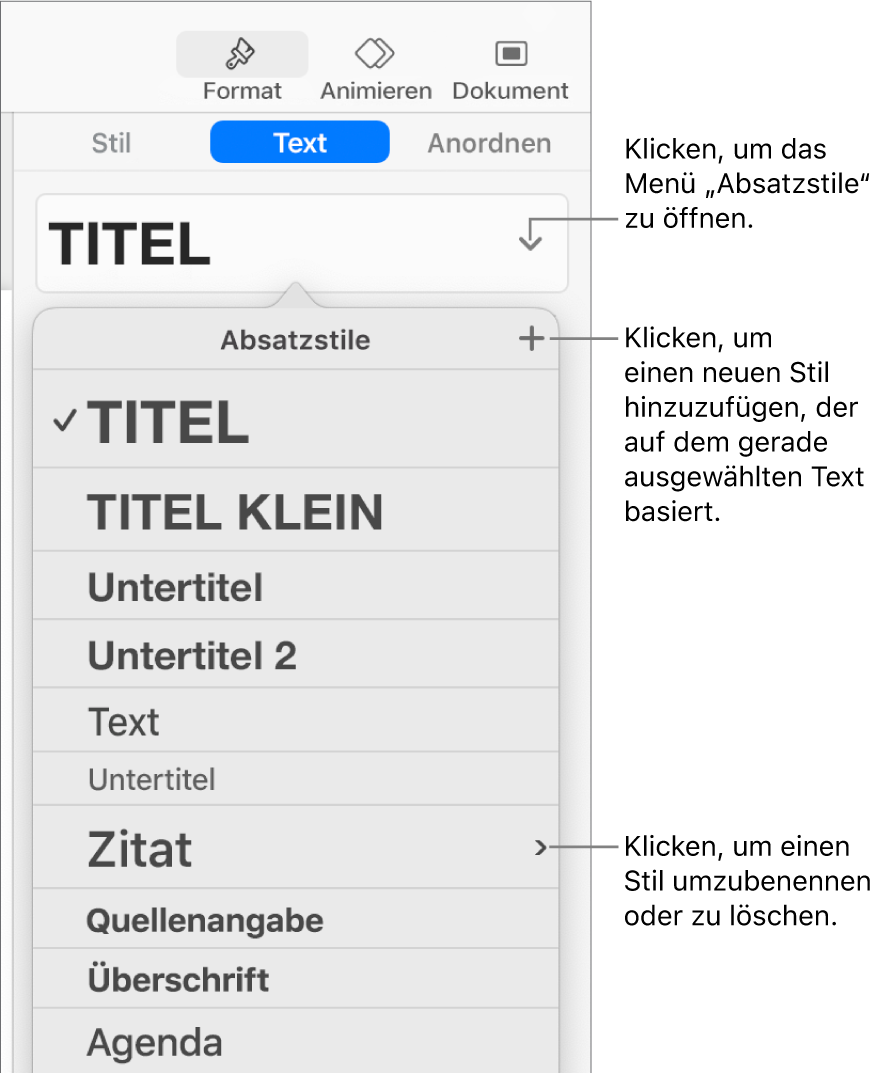
Wenn du das Aussehen von Text änderst, auf den ein Absatzstil angewendet wurde, wird im Menü „Absatzstile“ neben dem Stilnamen ein Sternchen angezeigt, das darauf hinweist, dass eine Stiländerung am betreffenden Text vorgenommen wurde. Wenn du den gesamten Text im Absatz geändert hast, wird zusätzlich die Taste „Aktualisieren“ angezeigt. In diesem Fall kannst du die Stiländerung beibehalten oder den Absatzstil aktualisieren, damit die Änderung integriert wird.
Hinweis: Es ist nicht möglich, einen Absatzstil auf Text in einer Tabellenzelle anzuwenden.